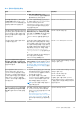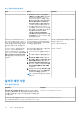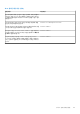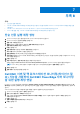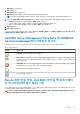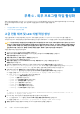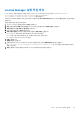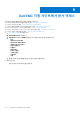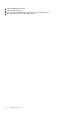Users Guide
Table Of Contents
- Microsoft System Center 용 Operations Manager (SCOM) 용 Dell EMC OpenManage Integration 버전 7.1.1 사용자 가이드
- Microsoft System Center Operations Manager용 Dell EMC OpenManage Integration 및 Dell EMC Server Management Pack Suite 버전 7.1.1 소개
- Dell EMC OMIMSSC
- Dell EMC 기능 관리 대시 보드
- Dell EMC Server Management Pack Suite 버전 7.1.1 지원 모니터링 기능
- Dell EMC 서버 및 랙 워크스테이션 모니터링 기능
- Dell EMC 서버 및 랙 워크스테이션 모니터링의 확장 버전과 상세 버전 비교
- Operations Manager용 DSMPS 버전 7.1.1을 사용하여 Dell EMC PowerEdge 서버 검색 및 분류
- Operations Manager에서 Dell EMC PowerEdge 서버 모니터링
- 모니터링되는 하드웨어 구성요소
- Dell EMC Server Management Pack 7.1.1 - Operations Manager 콘솔에서 Dell EMC 서버 및 랙 워크스테이션에 대한 옵션 보기
- Dell EMC 알림 보기
- Operations Manager 콘솔에서 Dell EMC 서버 및 랙 모니터링 기능에 대한 알림 보기
- Operations Manager 콘솔의 Dell EMC 서버 및 랙 모니터링 기능에 대한 Dell EMC PowerEdge 서버 다이어그램 보기
- Dell EMC 전체 다이어그램 보기
- Dell EMC 랙 워크스테이션 다이어그램 보기
- Dell EMC 모듈식 및 Dell EMC 모놀리식 시스템
- Dell EMC 모듈식 시스템 다이어그램 보기
- Dell EMC 모놀리식 서버 다이어그램 보기
- Dell EMC 슬레드 서버 다이어그램 보기
- Operations Manager 콘솔에서 Dell EMC 서버 및 랙 워크스테이션 모니터링 기능별로 Dell EMC PowerEdge 서버 장치 다이어그램 보기
- 스토리지 컨트롤러 구성요소 계층 구조
- Dell EMC 네트워크 인터페이스 구성요소 계층
- 상호작용 활성화
- Dell 서버 상태 롤업에 대한 네트워크 인터페이스 그룹 활성화
- Dell EMC 성능 및 전원 모니터링 보기
- 성능 및 전원 모니터링 장치 모니터 활성화
- Dell EMC 상태 보기
- Dell EMC 서버 및 랙 워크스테이션 기능용 Dell 장치 모니터
- 규칙
- Dell EMC PowerEdge 서버 작업
- 관리되는 작업의 요약
- Dell EMC 서버 및 랙 워크스테이션 모니터링 기능을 이용한 작업 수행
- Operations Manager 콘솔을 사용하여 Dell Windows 서버에서 수행되는 작업
- 노드 인터페이스 확인
- 전원 상태 점검
- ESM 로그 지우기
- 강제 전원 끄기
- 보증 정보 가져오기
- X64비트 관리 서버에서 Dell License Manager 실행
- Dell OpenManage Power Center 실행
- Dell Remote Access Console 실행
- OpenManage Server Administrator 실행
- 원격 데스크탑 실행
- 전원 주기
- 안전하게 전원 끄기
- 전원 켜짐
- 전원 재설정
- Operations Manager 콘솔에서 Dell EMC PowerEdge 서버의 LED 식별 활성화
- Operations Manager 콘솔을 사용하여 Dell EMC PowerEdge 서버에서 LED 식별 비활성화
- Operations Manager의 Dell EMC PowerEdge 서버에 대한 보고서
- Dell EMC 서버 및 랙 워크스테이션 모니터링(라이선스 필요) 기능
- Dell EMC Server Management Pack Suite 버전 7.1.1 Operations Manager를 사용하는 iSM–WMI
- 확장 버전과 상세 버전 기능 비교 - iSM-WMI
- iSM–WMI를 통해 DSMPS 버전 7.1.1을 사용하여 Dell EMC PowerEdge 서버 검색 및 분류
- 모니터링
- 모니터링되는 하드웨어 구성요소
- Operations Manager 콘솔에서 iSM–WMI를 통해 Dell EMC PowerEdge 서버에 대한 옵션 보기
- Dell EMC 알림 보기
- iSM–WMI를 통해 Operations Manager 콘솔에서 Dell EMC 서버 및 랙 워크스테이션(라이센스 필요) 기능에 대한 알림 보기
- Operations Manager 콘솔의 Dell EMC 서버 및 랙 워크스테이션(라이센스 필요) 기능에 대한 Dell EMC PowerEdge 서버의 다이어그램 보기
- Operations Manager 콘솔에서 Dell EMC 서버 및 랙 워크스테이션용 Dell EMC 다이어그램 보기(라이센스 필요) 기능 확인—iSM–WMI
- Dell EMC 전체 다이어그램 보기
- Dell EMC 랙 워크스테이션 다이어그램 보기
- Dell EMC 모듈식 및 Dell EMC 모놀리식 시스템
- Dell EMC 모듈식 시스템 다이어그램 보기
- Dell EMC 모놀리식 서버 다이어그램 보기
- Dell EMC 슬레드 서버 다이어그램 보기
- Operations Manager 콘솔에서 Dell EMC 서버 및 랙 워크스테이션(라이센스 필요) 기능을 사용한 Dell EMC PowerEdge 서버 다이어그램 보기
- iSM-WMI를 통한 Dell EMC 성능 및 전원 모니터링 보기
- 성능 및 전원 모니터링 장치 모니터 활성화
- Dell EMC 상태 보기
- Dell EMC 서버 및 랙 워크스테이션 모니터링(라이선스 필요) 기능의 주요 특징
- 시스템 구성 잠금 모드
- iDRAC Group Manager
- 용량 계획
- 오류가 발생한 CMC/OME-M의 iDRAC 감지
- 서버 포트 연결 정보
- Dell EMC 서버 및 랙 워크스테이션 모니터링(라이선스 필요) 기능 - iSM–WMI를 위한 Dell 장치 모니터
- 규칙
- Dell EMC PowerEdge 서버 작업
- Dell EMC Server Management Pack Suite 버전 7.1.1 Operations Manager를 사용하는 iSM–WMI
- Operations Manager용 DRAC 모니터링 기능
- Dell EMC 서버 및 랙 워크스테이션 모니터링 기능
- Dell EMC OMIMSSC에서 지원하는 모니터링 기능
- Dell EMC 서버 및 랙 워크스테이션 모니터링(라이선스 필요) 기능
- OMIMSSC를 사용하여 호스트 OS를 통한 iDRAC–WS-MAN 또는 iDRAC 액세스
- Dell EMC 서버 및 랙 워크스테이션 모니터링(라이센스 필요)의 확장 버전과 상세 버전 비교
- iDRAC–WS-MAN을 통한 Dell EMC PowerEdge 서버 검색 및 분류
- 모니터링
- 모니터링되는 하드웨어 구성 요소
- Operations Manager 콘솔에서 iDRAC-WS-MAN을 사용하여 Dell EMC PowerEdge 서버 옵션 보기
- Operations Manager 콘솔에서 Dell EMC 서버 및 랙 모니터링(라이센스 필요) 기능에 대한 알림 보기
- Operations Manager 콘솔의 Dell EMC 서버 및 랙 모니터링(라이센스 필요) 기능에 대한 Dell EMC PowerEdge 서버의 다이어그램 보기
- Operations Manager 콘솔에서 Dell EMC 서버 및 랙 워크스테이션(라이센스 필요)용 Dell EMC 다이어그램 보기 기능 확인
- Dell EMC 랙 워크스테이션 다이어그램 보기
- Dell EMC 모듈식 및 Dell EMC 모놀리식 시스템
- Dell EMC 모듈식 시스템 다이어그램 보기
- Dell EMC 모놀리식 서버 다이어그램 보기
- Dell EMC 슬레드 서버 다이어그램 보기
- Operations Manager 콘솔에서 Dell EMC 서버 및 랙 워크스테이션(라이센스 필요) 기능별로 Dell EMC PowerEdge 서버 장치 다이어그램 보기
- 스토리지 컨트롤러 구성요소 계층 구조
- iDRAC–WS-MAN을 통한 Dell EMC 성능 및 전원 모니터링 보기
- 성능 및 전원 모니터링 장치 모니터 활성화
- Dell EMC 상태 보기
- Dell EMC 서버 및 랙 워크스테이션 모니터링(라이센스 받음) 기능용 iDRAC–WS-MAN을 통한 Dell EMC PowerEdge 서버의 주요 특징
- 시스템 구성 잠금 모드
- iDRAC Group Manager
- 이벤트 자동 해결
- 용량 계획
- Dell Server Capacity Check 장치 모니터 활성화
- iDRAC의 Dell EMC 섀시 관리 컨트롤러/OpenManage Enterprise 모듈식(CMC/OME-M) 오류 감지
- 서버 포트 연결 정보
- Dell EMC 서버 및 랙 워크스테이션(라이선스 제공) 기능에 대한 장치 모니터—iDRAC–WS-MAN
- 규칙
- Dell EMC PowerEdge 서버 작업
- OMIMSSC를 사용하여 호스트 OS를 통한 iDRAC–WS-MAN 또는 iDRAC 액세스
- Dell EMC 섀시 모니터링 기능
- Dell EMC 섀시 모듈러 서버 상관 관계 기능
- Dell EMC Network Switch 모니터링 기능
- Dell EMC 서버 및 랙 워크스테이션 모니터링(라이선스 필요) 기능
- 부록 A - 문제 및 해결 방법
- 부록 B
- 부록 C - 외부 프로그램 작업 활성화
- Dell EMC 지원 사이트에서 문서 액세스
- 관련 설명서 및 리소스
부록 C - 외부 프로그램 작업 활성화
외부 프로그램을 실행하는 Dell EMC Server Management Pack Suite에서 제공하는 작업은 기본 위치에 설치되어야 합니다. 프로그램
이 기본 위치에 설치되어 있지 않은 경우 응용프로그램을 실행하기 위해 새 작업을 생성합니다.
주제:
• 고급 전원 제어 및 LED 식별 작업 생성
• License Manager 실행 작업 생성
고급 전원 제어 및 LED 식별 작업 생성
고급 전원 제어 및 LED 식별 작업에서는 기본 BMC 자격 증명과 설치 경로(C:\Program Files\Dell\SysMgt\bmc)를 사용합니다.
시스템이 기본 BMC 자격 증명과 설치 경로에서 파생되는 경우 관리 서버에 BMU 2.0 이상을 설치하고 새 콘솔 작업을 생성합니다.
주의: 다음 단계에서는 작업을 만들고 암호를 일반 텍스트로 설정합니다. BMC가 관리 서버에 설치되어 있지 않으면 Operations
Manager 콘솔이 대화 상자의 전체 명령에서 오류를 표시하고 암호를 공개할 수 있습니다. 이 작업이 포함되어 생성된 재정의 관
리 팩을 디스크로 내보낼 경우, 내보낸 관리 팩을 일반 텍스트 편집기나 Operations Manager Authoring 콘솔에서 열어 암호를
일반 텍스트로 볼 수 있습니다. 필요한 경우에만 작업을 만들고 계속하기 전에 보안 측면을 고려하십시오.
작업을 생성하려면 다음을 수행하십시오.
1. Operations Manager 콘솔을 실행하고 작성을 클릭합니다.
2. 작성 창에서 관리 팩 개체 아래의 작업을 마우스 오른쪽 단추로 클릭하고 새 작업 생성을 선택합니다.
작업 생성 마법사 화면이 표시됩니다.
3. 작업 유형 선택 화면의 콘솔 작업에서 명령줄을 선택합니다.
4. 대상 관리 팩을 선택하고 다음을 클릭합니다.
5. 작업 이름과 설명을 입력하고 Dell Windows Server를 작업 대상으로 선택한 후 다음을 클릭합니다.
명령줄 화면이 표시됩니다.
6. 응용프로그램 ipmitool.exe의 경로(BMU가 관리 서버에 설치된 경로)를 응용프로그램 필드에 입력합니다.
예: C:\Program Files\Dell\SysMgt\bmc\ipmitool.exe. 두 LED 식별 작업에서 애플리케이션 경로는 C:\Program
Files\Dell\SysMgt\bmc\ipmish.exe (기본 BMU 경로는 운영 체제 언어에 따라 다를 수 있음)입니다.
7. 전원 제어 작업의 경우 매개변수 필드에 명령줄 매개변수를 다음 형식으로 입력합니다.
● -I lanplus -H 를 입력한 다음 드롭다운 메뉴에서 IPMI 기능을 통한 원격 액세스 IP를 선택합니다.
● 다음을 입력합니다. -U <username> -P <password> -k <kgkey> <IPMI Task String>
● <IPMI Task String>을 다음 옵션 중 하나로 대체합니다.
○ power status(전원 상태 확인 작업의 경우)
○ power on(전원 켜기 작업의 경우)
○ power soft(안전하게 전원 끄기 작업의 경우)
○ power off (강제 전원 종료 작업의 경우)
○ power cycle(전원 주기 작업의 경우)
○ power reset(전원 재설정 작업의 경우)
○ identify on(LED 식별 켜기 작업의 경우)
○ identify off(LED 식별 끄기 작업의 경우)
예:
-I lanplus -H $Target/Property[Type="Dell.WindowsServer.Server"]/RemoteAccessIP$ -U root -P
<password> -k <kgkey> power status
8. LED 켜기 또는 끄기 작업의 경우 명령줄 매개변수를 다음 형식으로 입력합니다.
● -ip 를 입력하고 the 드롭다운 메뉴에서 IPMI 기능을 통한 원격 액세스 IP를 선택합니다.
● 다음을 입력합니다. -u <username> -p <password> -k <kgkey> <IPMI task string>.
9. 생성을 클릭하여 작업을 생성하고 새로운 각 BMC 작업에 대해 이 절차를 반복합니다.
8
106 부록 C - 외부 프로그램 작업 활성화